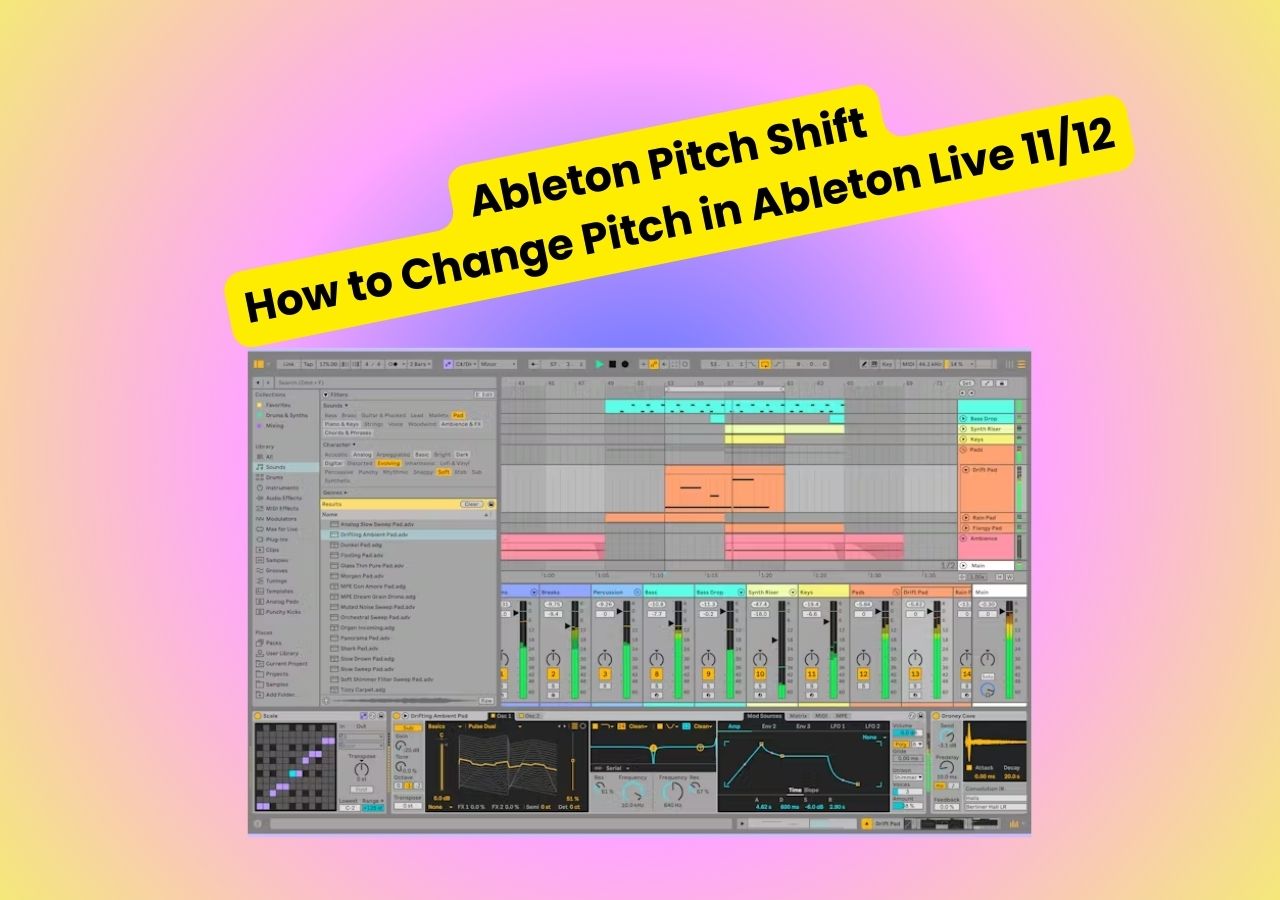-
![]()
Jacinta
"Obrigada por ler meus artigos. Espero que meus artigos possam ajudá-lo a resolver seus problemas de forma fácil e eficaz."…Leia mais -
![]()
Rita
"Espero que minha experiência com tecnologia possa ajudá-lo a resolver a maioria dos problemas do seu Windows, Mac e smartphone."…Leia mais -
![]()
Leonardo
"Obrigado por ler meus artigos, queridos leitores. Sempre me dá uma grande sensação de realização quando meus escritos realmente ajudam. Espero que gostem de sua estadia no EaseUS e tenham um bom dia."…Leia mais
Resumo do Conteúdo
0 Visualizações |
0 Minutos de Leitura
Resposta rápida
▶️Vá para EaseUS Online Vocal Remover , vá para Pitch changer , carregue seu arquivo e abaixe o tom de sua música.
Para um editor musical ou compositor, a chave é um termo específico sobre o qual ele deve aprender profundamente. É porque este é o principal parâmetro em torno do qual gira toda a música. Como profissional da música, você pode estar procurando um método para diminuir o tom de uma música.
Se você está lutando para encontrar o caminho certo, estamos aqui para discuti-lo em detalhes. Neste blog, você aprenderá três maneiras eficazes de diminuir as notas principais de qualquer música. Mas antes disso, é bom aprender como encontrar o tom de uma música, pois isso o ajudará a identificar o tom e seguir em frente com o processo de baixá-lo.
O que significa diminuir o tom de uma música?
Diminuir o tom de uma música significa diminuir as melodias musicais para um nível específico. Você pode diminuir o tom de toda a música ou de uma parte específica da faixa. Tudo depende de você para qual parte deseja diminuir a tonalidade, bem como de quanto nível deseja diminuí-la.
Compreender o significado desta terminologia musical é tão importante quanto compreender o significado de BPM na música . Ao abaixar a tonalidade, você pode diminuir as melodias dos instrumentos ou vocais de acordo com os requisitos de sua tarefa.
Abaixe o tom de uma música online gratuitamente
Ao tentar aprender como diminuir o tom de uma música, você encontrará a maioria das ferramentas e softwares por meio de uma assinatura paga. Pode não ser fácil para você usar essas ferramentas premium para aprender.
A este respeito, a melhor abordagem é encontrar um recurso online gratuito. Se você não encontrou uma boa correspondência, você pode explorar a seguinte coleção de ferramentas que consideramos melhores do que outras ferramentas para diminuir o tom de uma música gratuitamente.
Trocador de chave on-line EaseUS
Nenhum outro recurso online é melhor do que o EaseUS Online Key Changer para diminuir o tom de uma música. Usando isso, você pode alterar o tom da música online sem instalar nenhum software no seu dispositivo.
Sua maior compatibilidade com suporte a vários formatos de arquivo, incluindo MP3, MP4 e outros, o torna melhor do que outras ferramentas online. Você pode facilmente fazer upload de qualquer música para alterar seu tom devido à capacidade de enviar um arquivo em 20 minutos.
Este amplificador de volume de MP3 vem com muitos outros recursos, como remoção de vocal, divisão de haste e redução de ruído. Isso significa que o EaseUS Online Vocal Remover vem com um kit de ferramentas para edição básica de música. Por último, mas não menos importante, sua interface simples não pedirá que você aprenda como remover vocais de uma música .
Características principais
- Você pode usar esta ferramenta online para diversas tarefas gratuitamente (dentro de 20 minutos) sem qualquer registro.
- Ele permite fazer upload de um arquivo pesado com até 350 MB.
- Suporta vários formatos de arquivo, incluindo MP3, MP4 e WAV.
- Ao contrário de outros removedores de voz de MP3 , esta ferramenta online está equipada com várias ferramentas. Você não precisará procurar recursos adicionais para realizar outras tarefas básicas.
Passo 1. Acesse o site oficial do EaseUS Vocal Remover. Encontre o " Pitch Changer " na barra lateral esquerda.

Passo 2. Clique em “ Escolher Arquivo ” no centro da página principal. Agora, escolha o arquivo de música ou vídeo cujo tom deseja alterar. A ferramenta AI começará a analisar e mostrar o BPM e a chave como mostra a foto abaixo.

Passo 3. Agora, modifique o tom com o pequeno ponto na tonalidade desejada. Depois disso, clique em “ Salvar e exportar ” para salvar no local do arquivo local.
Cirurgião da Canção
Outra ferramenta online para diminuir o tom de uma música é o Song Surgeon. É uma ferramenta gratuita que permite alterar o tom e também o andamento da música. Se dissermos que esta ferramenta foi especialmente projetada para encontrar a tonalidade e o andamento de um arquivo de áudio, estaremos certos.
A interface deste trocador de chaves online foi criada apenas para essas tarefas específicas. Respeite isso, a ferramenta foi mantida gratuita e sem anúncios. Isso significa que você pode usá-lo gratuitamente e sem ver nenhum banner publicitário.
No geral, é uma boa escolha listar entre outros recursos online para alterar o tom e o andamento da música. Você verá a tonalidade e o andamento detectados na trilha sonora inserida nesta ferramenta.
Para sua rápida compreensão de como usar esta ferramenta online, listamos as principais etapas abaixo.
Passo 1. Procure Song Surgeon no seu dispositivo.
Passo 2. Faça upload do seu arquivo clicando no botão " Escolha um arquivo " exibido na tela.
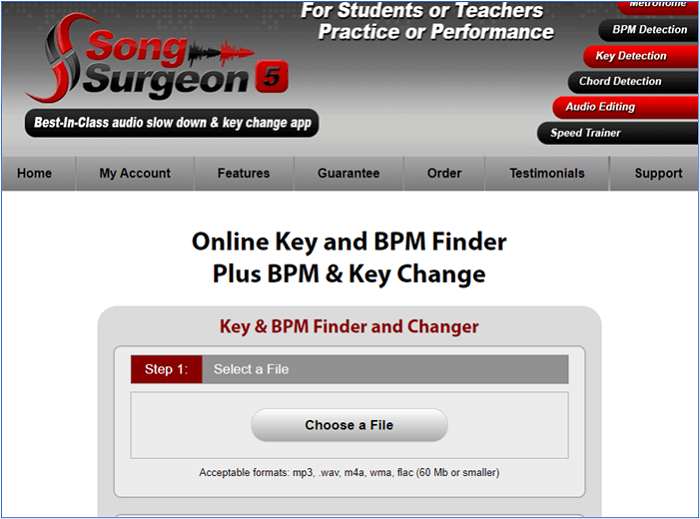
Etapa 3. Ele mostrará os resultados na seção " Resultados-chave/BPM ".
Passo 4. Vá para a seção " Ajustar " e use o controle deslizante para definir o " Pitch " e o " Tempo ".
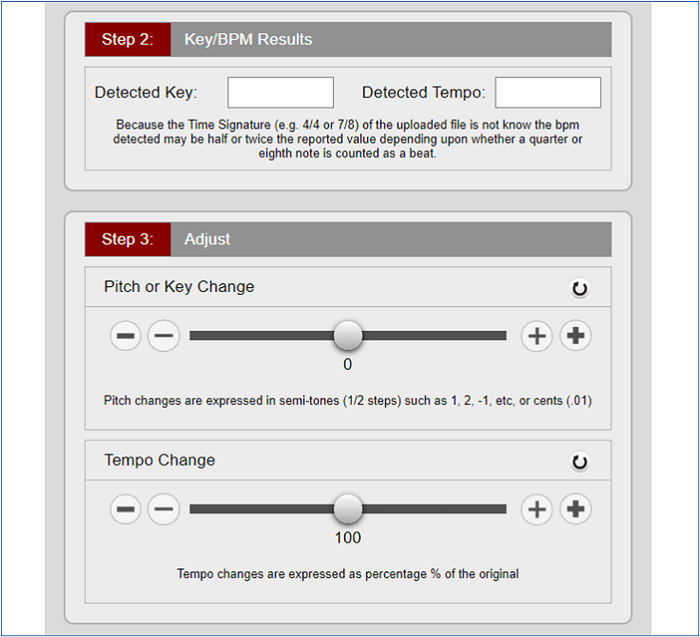
Passo 5. Feito isso, clique em “ Processar minhas alterações ” para permitir que a ferramenta conclua o processamento.
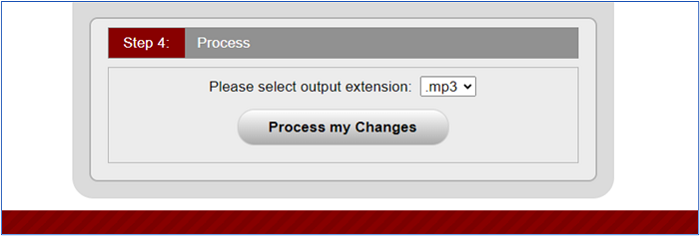
Estas etapas devem ser seguidas para alterar o tom ou tom de uma música ou qualquer outra faixa de áudio.
Removedor vocal
Assim como a primeira ferramenta mencionada em nossa lista, VocalRemover.org é uma ferramenta semelhante para alterar o tom e o BPM de uma música. Usando suas múltiplas ferramentas, você pode remover uma haste específica da faixa ou usar seu jarro para ajustar o tom.
Da mesma forma, você pode usar os recursos básicos para cortar uma parte específica da pista e torná-la adequada para sua tarefa. Resumindo, esta ferramenta específica também vem com um kit de ferramentas semelhante ao EaseUS Online Vocal Remover.
A única desvantagem desta ferramenta é a compatibilidade limitada de tamanho. Não permite fazer upload de um arquivo pesado usando esta ferramenta. Além disso, suporta tipos limitados de formatos de arquivo. Para usar esta ferramenta online, você precisa seguir estas etapas simples.
Passo 1. Procure este removedor vocal no seu dispositivo.
Passo 2. Clique em “ Navegar em meus arquivos ” e escolha o arquivo do seu dispositivo.
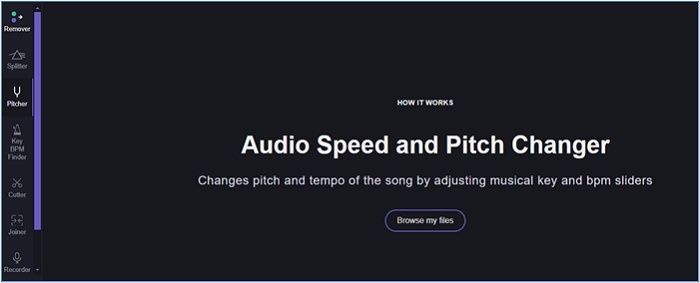
Passo 3. Ajuste o “ Pitch ” e a “Speed” da trilha de áudio usando o “ Slider ” mostrado na tela.
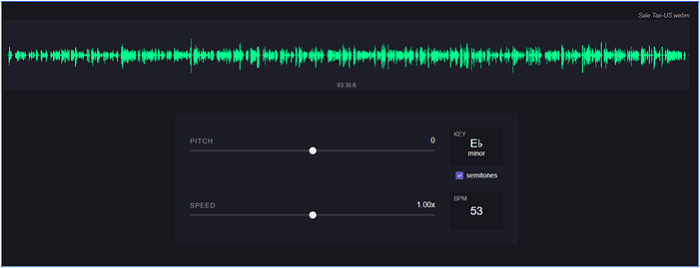
Passo 4. Use a " Barra de Espaço " para " Reproduzir/Pausar " a faixa.
Com isso, você pode ouvir a versão editada da faixa que carregou nesta ferramenta.
Veja também:
como encontrar o tom de uma música mudando o tempo de ouvido Pro Tools como mudar o tom de um loop no Logic Pro X como transpor música de um tom para outro
Abaixe o tom de uma música no GarageBand no Mac
Desde encontrar o andamento de uma música até alterar seu tom, o GarageBand é a melhor escolha para usuários de Mac. Facilita aos usuários a alteração do tom de uma trilha sonora específica sem prejudicar sua qualidade. Você não encontrará nenhuma diferença de qualidade entre os arquivos originais e editados.
Usando suas ferramentas avançadas, você pode controlar o efeito autotune, que ajusta automaticamente o tom. Ele também possui um corretor de afinação integrado, que pode fazer alterações adequadas nas notas da sua trilha sonora.
Aqui estão os passos simples a seguir para alterar o andamento no GarageBand . Eles o ajudarão a ajustar facilmente o andamento e o tom de suas músicas.
Passo 1. Navegue pelo seu arquivo no GarageBand e abra o " Editor de Áudio " clicando no ícone " Tesoura ".
![]()
Passo 2. Marque a caixa “ Follow Tempo & Pitch ”.
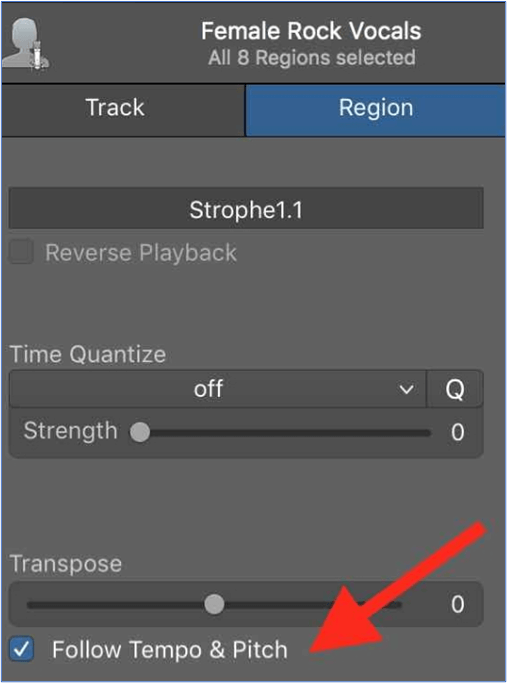
Passo 3. Ajuste o controle deslizante “ Transpor ” para definir a afinação da faixa.
Passo 4. Use o controle deslizante “ Pitch Correction ” para ajustar automaticamente o efeito.
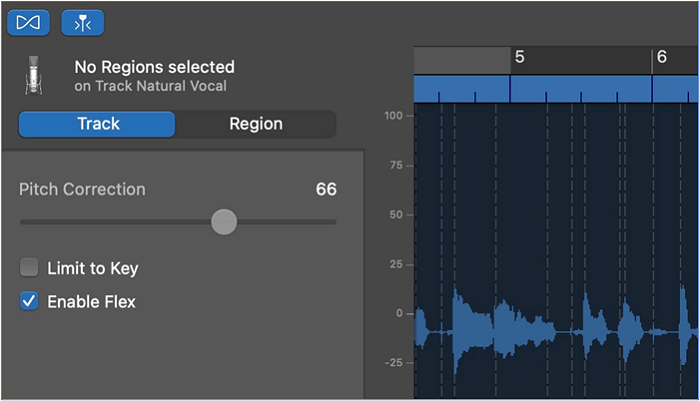
Passo 5. Reproduza a faixa para ouvir a faixa de áudio.
Com uma interface tão simples e muitos outros recursos avançados, ele está entre os 4 principais analisadores de BPM para Mac . Você pode utilizar seus vários recursos para editar música e alterar seu tom e andamento.
Esperamos que você tenha aprendido muito com este guia sobre como ajustar o tom de uma música. Solicitamos que você o compartilhe nas redes sociais para o benefício de outros usuários.
Abaixe o tom de uma música no Audacity no Windows
Para usuários do Windows, nenhum outro software é melhor que o Audacity. Seu kit de ferramentas avançado simplifica a conclusão desse processo para todos. Esteja você aprendendo como remixar uma música ou alterar o tom/tom de uma faixa, será fácil usá-lo.
Seu algoritmo avançado não prejudica a qualidade do som e implementa perfeitamente os efeitos necessários. Então, é certo dizer que você poderá alterar o tom de uma música sem se sentir interrompido pelo áudio do arquivo original.
Para permitir que você altere facilmente o tom de uma música, listamos as etapas aqui.
Passo 1. Navegue no Audacity e clique na opção “ Arquivo ”.
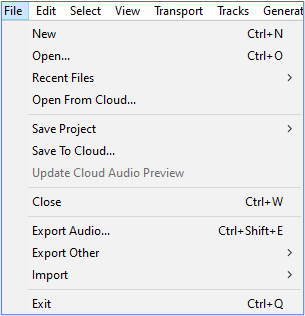
Passo 2. Toque na opção “ Abrir ” da lista e escolha um arquivo do seu dispositivo.
Passo 3. Selecione a faixa inteira ou parte dela para prosseguir com as mudanças de afinação.
Passo 4. Procure a opção “ Efeito ” no menu e clique nela.
Etapa 5. Escolha "Tom e Tempo" > " Alterar tom " nas opções listadas.

Etapa 6. Preencha as caixas de diálogo " Alterar tom " para prosseguir e alterar o tom da sua faixa.
Feito isso, você só precisa clicar no botão “ OK ”. Isso mudará automaticamente o tom da música. Você pode usar um localizador de chave para verificar a diferença na chave entre a versão original e a editada.
Compartilhe o artigo com outras pessoas para diminuir o tom da música de maneira eficaz!
Palavras Finais
Ao ler o blog acima, você deve ter aprendido os passos certos a seguir para diminuir o tom de uma música. Discutimos os métodos para usar ferramentas online, bem como software dedicado em seus dispositivos Mac e Windows.
Para uma alteração rápida e suave, sugerimos que você escolha o EaseUS Online Key Changer. Está equipado com múltiplas ferramentas que podem ser usadas para edição básica em sua trilha de áudio.
Perguntas frequentes sobre como diminuir o tom de uma música
Se você ainda tiver dúvidas sobre este tópico, poderá explorar esta seção. Listamos algumas perguntas importantes e suas respostas rápidas.
1. Como abaixar o tom de uma música no violão?
Você pode usar um " Capo " feito especialmente para abaixar o tom de uma música no violão. Ele pode alterar instantaneamente o tom da guitarra, apertando todas as cordas do dispositivo musical.
2. Como mudar o tom de uma música para se adequar à sua voz?
Para ter certeza de que está usando o tom correto de uma música de acordo com os requisitos de sua voz, você precisa cantar a melodia em tons mais altos e mais baixos. Para isso, você pode alterar o tom de uma música usando o EaseUS Online Key Changer.
3. Como altero a escala de uma música?
Você pode alterar a escala de uma música fazendo a transição lenta das novas tonalidades e tocando a música em incrementos de meio passo.
4. Por que os cantores cantam em tom mais baixo?
Principalmente, os cantores usam o tom mais baixo para cantar suas músicas, dando-lhes um toque sombrio e melódico. Além disso, pode ser possível que eles estejam tentando obter o tom desejado para sua faixa, e é por isso que definiram o tom mais baixo para cantar.